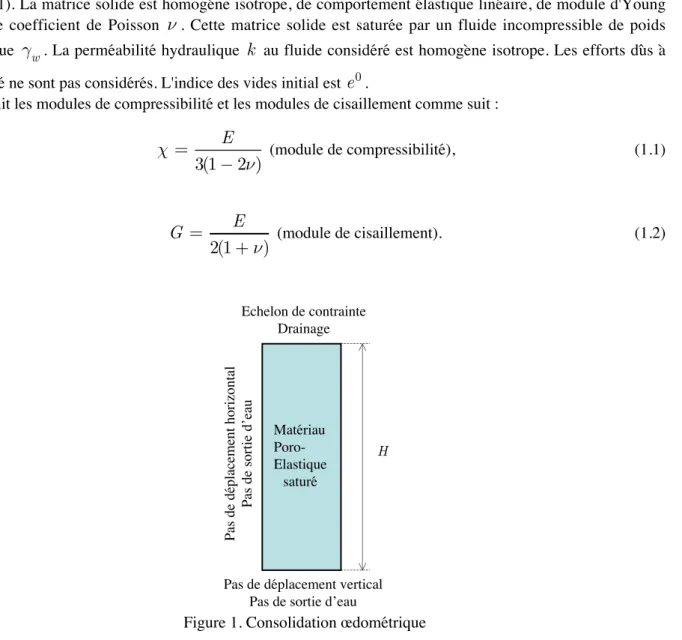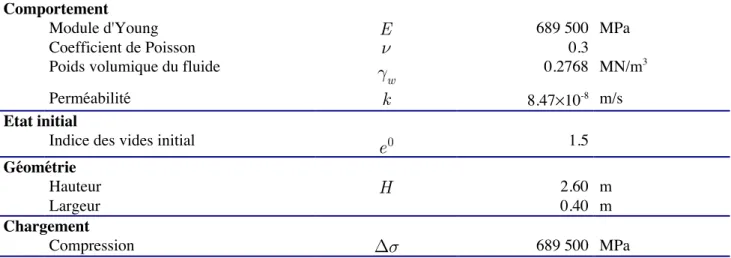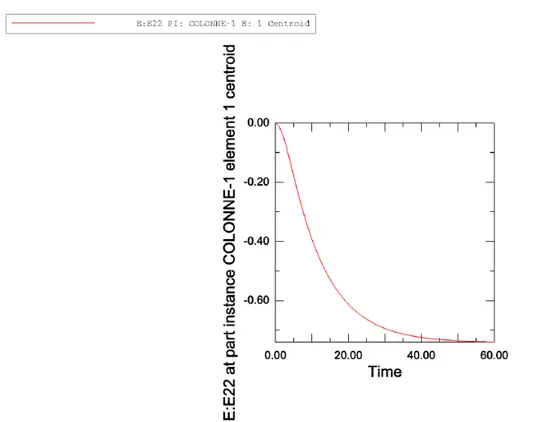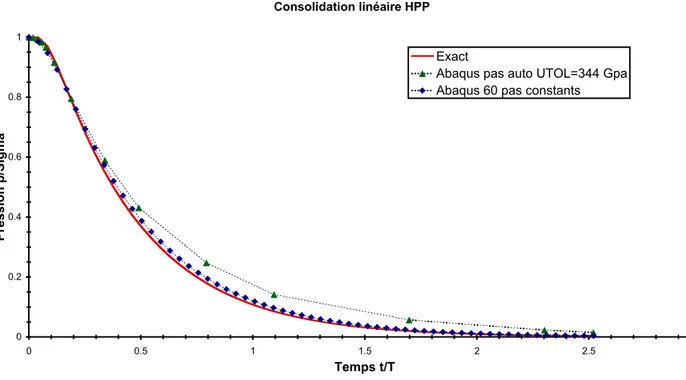HAL Id: hal-02594456
https://hal.inrae.fr/hal-02594456
Submitted on 15 May 2020HAL is a multi-disciplinary open access
archive for the deposit and dissemination of sci-entific research documents, whether they are pub-lished or not. The documents may come from teaching and research institutions in France or abroad, or from public or private research centers.
L’archive ouverte pluridisciplinaire HAL, est destinée au dépôt et à la diffusion de documents scientifiques de niveau recherche, publiés ou non, émanant des établissements d’enseignement et de recherche français ou étrangers, des laboratoires publics ou privés.
Copyright
Stéphane Bonelli
To cite this version:
Stéphane Bonelli. Tutorial de calcul poromécanique avec le logiciel Abaqus. France. 2011, pp.18. �hal-02594456�
Tutorial de calcul poromécanique
avec le logiciel Abaqus
Support du Cours Milieux Poreux
S. Bonelli, janvier 2011
E-mail: stephane.bonelli@cemagref.fr
CemOA : archive ouverte d'Irstea / CemagrefSommaire
Introduction... 3
Le problème de consolidation de Terzaghi... 3
Tutorial Poro-Abaqus ... 6
Géométrie (Parts)... 6
Matériau (Materials) ... 6
Volume solide (Sections) ... 7
Assemblage (Assembly)... 7
Analyse (Steps)... 8
Chargement, les flux (Loads) ... 9
Conditions aux limites (BCs) ... 10
Maillage (Mesh)... 11
Conditions initiales (Predefined Fields)... 12
Calculer (Jobs)... 14
Post-traiter (Results) ... 15
Résultats obtenus... 15
CemOA : archive ouverte d'Irstea / CemagrefIntroduction
Ce tutorial est destiné à apprendre à réaliser avec Abaqus, sous CAE, un calcul de poroélasticité linéaire. Il est écrit de telle sorte que quelqu'un n'ayant jamais utilisé Abaqus, mais ayant des connaissances de base en mécanique des milieux poreux d'une part, et en éléments-finis d'autre part, puisse réaliser un tel calcul en partant de zero.
Toutefois, il ne s'agit en aucun cas d'un tutorial sur Abaqus lui-même, ni sur la méthode des éléments-finis. Ce tutorial est grandement inspiré de celui de Julien Briche sur la thermomécanique, et que je remercie.
Le problème de consolidation de Terzaghi
On veut traiter numériquement, à partir du CAE, le problème de consolidation de Terzaghi qui figure dans la documentation d'Abaqus :
Examples
ABAQUS Benchmarks Manual 1. Analysis Tests
• “Soils analysis,” Section 1.14
• “The Terzaghi consolidation problem,” Section 1.14.1
Il s'agit de réaliser une compression uniaxiale de type œdométrique sur un matériau poroélastique saturé (Figure 1). La matrice solide est homogène isotrope, de comportement élastique linéaire, de module d'Young
E et de coefficient de Poisson
ν
. Cette matrice solide est saturée par un fluide incompressible de poids volumiqueγ
w. La perméabilité hydraulique k au fluide considéré est homogène isotrope. Les efforts dûs à la gravité ne sont pas considérés. L'indice des vides initial este
0.On définit les modules de compressibilité et les modules de cisaillement comme suit :
χ = E 3(1 − 2ν) (module de compressibilité), (1.1) G = E 2(1 + ν) (module de cisaillement). (1.2) H Echelon de contrainte Drainage
Pas de déplacement vertical Pas de sortie d’eau
Pas de dé placement horizontal Pas de sortie d ’eau Matériau Poro-Élastique saturé
Figure 1. Consolidation œdométrique
CemOA
: archive
ouverte
d'Irstea
Les inconnues principales sont
(p,u)
(pression interstitielle, déplacement de la matrice solide). Le problème est défini comme suit :Equations de conservation
∇ ⋅ u + ∇ ⋅ q = 0
(conservation de masse fluide) (1.3)∇ ⋅ σ = 0 (équilibre total) (1.4) Lois de comportement
ε =
12∇u + ∇
Tu
(
)
(petites déformations) (1.5)σ + pI = 2Gε + χ −
(
23G
)
(trε)I
(élasticité) (1.6)q = −
k
γ
w∇p
(loi de Darcy) (1.7)Conditions aux bords
u ⋅ n = 0
sur les bords latéraux et inférieur (mécanique) (1.8)
σ ⋅ n = −Δσ sur le bord supérieur (mécanique) (1.9)
q ⋅ n = 0
sur les bords latéraux et inférieur (hydraulique) (1.10)p = 0
sur le bord supérieur (hydraulique) (1.11)Conditions initiales
u = 0
(mécanique) (1.12)p = Δσ
(mécanique) (1.13)Les données du problème sont dans le tableau 1. Le problème est plus délicat qu'il n'y parait : les conditions initiales ne sont pas compatibles avec les conditions aux limites, à cause de la discontinuité de pression sur la face supérieure. Plusiueurs méthodes numériques sont possibles pour maîtriser cette difficulté. Dans un code par éléments-finis classique ne traitant pas des discontinuités, je préconise de régulariser d'emblée la description si l'on veut traiter un problème indutriel (i.e. complexe, hétérogène, non-linéaire et de grande taille), en remplacant par exemple l'échelon par une rampe suivie d'un plateau. Ici, nous ferons plus simple.
uy = 0 ux = 0 ux = 0 T ⋅ n = −Δσn p = 0 qx = 0 qx = 0 qy = 0
Figure 2. Conditions aux bords
CemOA
: archive
ouverte
d'Irstea
Tableau 1. Données du problème.
Comportement
Module d'Young E 689 500 MPa
Coefficient de Poisson
ν
0.3Poids volumique du fluide
γ
w 0.2768 MN/m3
Perméabilité k 8.47×10-8 m/s
Etat initial
Indice des vides initial
e
0 1.5 Géométrie Hauteur H 2.60 m Largeur 0.40 m Chargement Compression Δσ 689 500 MPaLa solution exacte de ce problème peut être trouvée facilement. Le problème est unidimensionnel. Il suffit d'écrire les équations en les ré-organisant de manière à exprimer (1.3) comme une équation de diffusion linéaire isotrope en fonction de la seule inconnue p, dont le coefficient de diffusion est :
c
v=
kE
œdγ
w (coefficient de consolidation), (1.14) avec Eœd = (1 − ν)E (1 + ν)(1 − 2ν) (module œdométrique), (1.15)et dont le temps caractéristique est
T
v=
H
2c
v (temps de consolidation), (1.16)On écrit le problème en fonction de la transformé de Laplace de p, que l'on résoud en fonction des conditions aux limites. A l'aide d'une table des transformées de Laplace inverse, on en déduit une expression de la solution exacte, dont la plus répandue est celle de Terzaghi et Peck (1948):
p(y,t) = 2Δσ
1
a
i i=0 ∞∑
sin a
i1 −
y
H
⎛
⎝
⎜⎜
⎜⎜
⎞
⎠
⎟⎟⎟
⎟
⎡
⎣
⎢
⎢
⎤
⎦
⎥
⎥ exp −(a
i)
2t
T
⎡
⎣
⎢
⎢
⎤
⎦
⎥
⎥
, (1.17)ε
yy(
y, t) = −
2 Δσ
E
œd1
(a
i)
2 i=0 ∞∑
cos a
⎡
⎣
i(1 −
y)
⎤
⎦ 1 − exp −(a
⎡
i)
2t
⎣⎢
⎤
⎦⎥
{
}
, (1.18)a
i= (2i + 1)
π
2
. (1.19)Pour les valeurs numériques, nous trouvons :
E
œd= 928 173 MPa
,c
v= 2.84 ×10
−1m
2/s
,T
v= 23.80 s
. CemOA : archive ouverte d'Irstea / CemagrefTutorial Poro-Abaqus
Géométrie (Parts)
Parts(0) Ouvrir la boîte de dialogue créer un objet. Pour cela double-cliquer sur l’onglet PART dans l’arbre.
Ici nous voulons créer une poutre déformable, nous allons choisir objet 2D, Plan, Déformable, de taille approximative 8. Nommons le « Colonne ».
Lorsque l’objet est défini, ABAQUS entre automatiquement dans la table à dessin (sketcher).
Nous voulons créer une colonne de section rectangulaire, de hauteur 2.60 m et de largeur 0.40 m. Choisissons l’onglet rectangle et définissons notre section.
Pour créer une forme, il existe deux possibilités : soit entrer les coordonnées des points ou les longueurs dans la bande de dialogue en bas de l’interface, soit cliquer sur des points directement sur le dessin.
Placer un coin du rectangle aux coordonnées (-0.20,-1.40) par l’une ou l’autre méthode et le coin opposé à (0.20,1.20). Appuyez sur M2 pour désélectionner l’outil rectangle1. Votre rectangle est alors créé.
Cliquer sur M2 ou alors sur Done dans la bande de dialogue pour valider.
Il vous sera souvent demandé dans ABAQUS de valider votre travail ou vos choix, dans ce cas, il vous faut cliquer sur M2 ou alors sur Done dans la bande de dialogue. Ce bouton sert aussi à désélectionner les outils lorsque vous n’en avez plus besoin. En effet, par défaut ABAQUS garde en actif le dernier outil utilisé.
Parts(1)
Colonne Votre géométrie est créée. Vous pouvez sauvegarder.
Matériau (Materials)
Après avoir créer notre pièce, il faut définir le matériau dont est fait cette pièce. Dans ABAQUS, il n’existe pas de base de données de matériau, il faut donc créer nos matériaux nous même.
Materials(0)
Double cliquez sur Materials pour ouvrir Edit Material. Nommez le matériau « Argile ». Ensuite, il va falloir donner les caractéristiques de notre matériau. Vous pouvez regarder
toutes les caractéristiques que nous pouvons donner (plasticité, conductivité…). Sélectionnez Mechanical -> Elasticity-> Elastic.
Vous pouvez alors définir le module d’Young et le coefficient de Poisson, respectivement à 689 500 MPa et à 0.3.
Sélectionnez Other -> Pore fluid -> Permeability.
Vous pouvez alors définir le coefficient de perméabilité isotrope et l’indice des vides, respectivement à 8.47E-8 m/s et à 1.5.
1
La souris comporte trois touches, classiquement appelées M1, M2 et M3, de gauche à droite. Chacune à un mode de fonctionnement particulier dans ABAQUS/CAE : la touche M1 sert à sélectionner (classique),
la touche M2 sert en général à confirmer pour quitter une action : elle peut être une alternative pratique pour répondre "OK" à une question. Cliquer sur M2 revient donc la plupart du temps à valider une action, ou à quitter une procédure.
la touche M3 permet de faire apparaître des menus contextuels relatifs à l’action en cours. En particulier, elle permet bien souvent de faire un pas en arrière dans l’action entreprise.
CemOA
: archive
ouverte
d'Irstea
Il ne faut pas oublier de donner le poids volumique du fluide interstitiel. On choisit de rester conforme au cas test, soit 0.2768 MN/m3, c'est-à-dire 276.8 fois celle de l’eau …
Materials(1)
Argile Cliquez sur OK pour valider votre matériau.
Votre matériau poroelastique est créé. Vous pouvez sauvegarder.
Volume solide (Sections)
Les objets géométriques n’ont pas de propriétés matérielles : ils ne définissent que les géométries. Les volumes solides (Sections) sont définis à partir d’informations géométriques (Parts) et d’informations matérielles (Materials). Un objet peut comporter une ou plusieurs sections qui vont définir le matériau affecté au solide. Pour notre colonne, nous allons créer une section homogène solide que nous allons ensuite affecter à notre colonne. Cette section contiendra une référence au matériau argile que nous avons créé.
Sections(0) Double cliquez sur Sections dans l’arbre afin de créer une section.
Dans la boîte de dialogue Create Section, nommez la section : « SectionArgile ». Elle devra être de catégorie solide et de type homogène (ceci étant les paramètres par défaut, vous n’avez qu’à appuyer sur Continue).
Dans la fenêtre qui s’ouvre alors, sélectionnez « Argile » comme matériau et acceptez la valeur 1 pour Plane stress/strain thickness. Cliquez sur OK pour valider.
Ensuite, il faut affecter la section à notre colonne. Pour cela, dans l’arbre ouvrez l’arborescence du Part en cliquant sur « + » puis celle de la Colonne. Double-cliquez sur Section Assignement. Des instructions sont alors données dans la bande de dialogue. Sélectionnez la colonne en cliquant sur n’importe quelle partie de la colonne. Validez votre choix (M2 ou Done).
La boîte de dialogue Edit Section Assignement s’ouvre alors, choisissez SectionColonne puis acceptez (OK) et fermez la boîte de dialogue. Sections(1)
SectionColonne Lorsque vous avez affecté une section à un objet, ABAQUS colorie l’objet en bleupour signifier qu’il est défini. De plus, le matériau défini dans la section est affecté à l’objet.
Vous pouvez sauvegarder.
Assemblage (Assembly)
Chaque objet que vous créez est orienté dans son propre repère d’orientation. Même si un modèle peut contenir plusieurs objets, il ne peut contenir qu’un seul assemblage. Le module Assembly permet donc de créer des instances et de positionner ces instances dans un repère global les unes par rapport aux autres. Une instance peut être indépendante ou dépendante. Les instances indépendantes sont maillées individuellement alors que les dépendantes sont maillées en association avec le maillage de la pièce originale.
Assembly
Instances(0)
Dans l’arbre, développez l’icône Assembly et double cliquez sur Instances pour ouvrirl’outil Create Instance. Choisissez Colonne puis OK.Assembly
Instances(1)
ABAQUS crée alors une instance à partir de la poutre. Dans cet exemple, il y a uneseule instance à créer qui définit l’assemblage. Vous pouvez sauvegarder.CemOA
: archive
ouverte
d'Irstea
Analyse (Steps)
Une fois que l’objet est créé, il faut définir les analyses à effectuer. Dans la documentation, il est dit que deux pas sont définis :
• Un pas initial dans lequel seront appliquées les conditions limites correspondant à une évolution non drainée (à t=0+) ;
• Un pas général d’évolution dans lequel seront appliquées les conditions limites correspondant à l’évolution que l’on souhaite modéliser.
Dans ce tutorial, nous allons faire autrement : le résultat du pas initial étant évident (le champ de pression interstitiel est uniforme et égal au chargement), nous allons le définir directement dans les conditions initiales. On ne définira donc qu’un pas général.
Pour un calcul complexe, il faut calculer ces conditions initiales, avec le module GEOSTATIC (voir la documentation). Ce calcul peut s'avérer très délicat, et mobiliser tout le savoir faire du modélisateur. En effet, la configuration de référence est l'état initial, qui correspond au résultat de ce calcul ...
Steps(1)
Initial
Pour vérifier que le Step Initial existe déjà, dans l’arbre ouvrez l’arborescence duSteps en cliquant sur « + ». Double cliquez sur Steps pour créer le pas d’analyse. Nommer ce pas« Consolidation ». Choisir un pas General et Soils. Cliquez sur Continue.
Apparaît alors la boîte de dialogue Edit Step, qui contient 3 parties, qui sont Basic, Incrementation et Others.
Edit Step
Basic
Dans l’onglet Basic, on peut choisir une analyse Stationnaire (Steady-state) ouTransitoire (Transient consolidation), ainsi qu’une analyse en petites déformations (Nlgeom=Off) ou en grandes déformations (Nlgeom=On).Désactivez la case Include creep/swelling/viscoelastic behavior, qui est activée par défaut.
Pour Time period, nous mettons 60 s, qui correspond à la durée de consolidation que l’on veut simuler (sans préjuger d’atteindre ou non un état stationnaire).
Edit Step
Incrementation
Dans l’onglet Incrementation, on peut choisir un schéma à pas fixes (Type Fixed) oùavec une gestion automatique des pas de temps (Type Automatic). Le premier est simple et robuste, mais peut s’avérer coûteux et peu précis. Le second estsophistiqué et très efficace, mais peu s’avérer délicat à manipuler. Le schéma temporel utilisé par Abaqus est un schéma implicite d’Euler.
Si l’on veut utiliser le schéma à pas fixes, il faut que le pas de temps soit supérieur au pas de temps minimum (0.06 s) pour éviter les oscillations et aussi les calculs inutiles. On prend un pas de temps de 1 s (Increment size).
Pour essayer le schéma à pas variables, il faut spécifier le nombre maximum d’incréments (les sous-pas). Prenons 100. Ensuite, les incréments étant de taille variable (gérée automatiquement), il faut spécifier l’incrément initial, minimum et maximum. On prendra successivement 0.1 s, 0.06 s et 10 s.
En effet, on a une estimation du pas temps minimum (critère de Vermerr et Verruijt) avec
Δt
min=
T
4.57
Δh
H
⎛
⎝
⎜⎜
⎜⎜
⎞
⎠
⎟⎟⎟
⎟
2≈ 0.053 s
où Δh est le pas vertical de discrétisation proche de la sollicitation, ici égal à
Δh = H / 10
(on a fait un maillage uniforme sur la hauteur avec 10 éléments).CemOA
: archive
ouverte
d'Irstea
Il est possible de spécifier la fin du pas si le régime permanent est atteint : pour cela il faut activer la case correspondante (End Step when pore pressure change is less than) en mettant une valeur correspondant à un taux de pression en dessous duquel on estime les évolutions négligeables. On ne le fera pas ici.
Le paramètre UTOL (Max. pore pressure change per increment) gère l’algorithme de gestion des sous-pas de temps. Il est indispensable de mettre une valeur de pression : 344 800 Mpa est la (grande) valeur proposée dans la doc.
Il faut définir les résultats. Dans l’arbre, M3 sur Field Output Requests et sélectionnez Manager. Dans cette fenêtre, il vous est possible de vérifier les différentes options pour tous les pas d’analyse.
Pour accéder à plus d’options, cliquez sur Edit, une boîte de dialogue apparaît alors dans laquelle il est possible de choisir toutes les variables possibles que vous puissiez vouloir visualiser.
Ici il n’y a rien de spécial à faire calr les valeurs par défaut suffisent, mais il vous est utile de savoir comment accéder à ses données. Pour chaque action possible, vous pouvez revoir les différentes options que vous avez choisies grâce au Manager et les modifier si besoin est.
Steps(2)
Initial
Consolidation
Vos pas d’analyse sont créés. Vous pouvez sauvegarder.
Quand on lance le travail, ABAQUS écrit les résultats dans un fichier de sortie. Pour chaque pas créé, vous pouvez utiliser le Field Output Requests Manager et le History Output Requests Manager pour faire ce qui suit :
• Sélectionner la région pour laquelle ABAQUS va générer les données • Sélectionner les variables à écrire dans le fichier de sortie
• Et choisir toutes sortes de paramètres pour générer des données de sortie.
Dans ce tutorial, il sera seulement nécessaire de regarder ces options et d’accepter les valeurs par défaut.
Chargement, les flux (Loads)
Tous les chargements sont dépendants du pas d’analyse, c’est-à-dire qu’elles s’activeront à un pas donné et qu’elles dureront jusqu’à un autre pas. Nous voulons mettre une pression (totale) sur le haut de la colonne, qui représente la force répartie : ceci est un chargement.
Loads(0)
Double cliquez sur Loads pour créer un chargement. Nommez le PressionTotale. Choisissez le pas Consolidation comme pas de création du chargement.Dans le menu Category, sélectionnez Mechanical et dans le Types for Selected Step, choisissez Pressure et enfin Continue.
Il vous faut choisir la face sur laquelle appliquer la force, en l’occurrence la face du haut. Validez vos choix et la boîte de dialogue Edit Load apparaît.
Dans cette boîte entrez une magnitude de 689 500 MPa. Acceptez Amplitude puis OK pour créer le chargement.
Vous pouvez examiner le Load Manager pour vérifier les options. Les flèches du chargement devraient être visibles.
Loads(1)
PressionTotale Votre chargement est créé. Vous pouvez sauvegarder.
CemOA
: archive
ouverte
d'Irstea
Il est possible de choisir un nombre important de types de chargements définir vos besoins afin de pouvoir choisir le type de chargement.
Il n‘y a pas d’autre chargement à définir pour notre calcul. Si l’on voulait définir un chargement hydraulique, ce pourrait être un débit surfacique (Category : Fluid, Types for Selected Step : Surface pore fluid, en m3.s
-1/m2 donc en m/s) ou un débit ponctuel (Concentrated pore fluid, à votre tour pour les unités). Avouons que
les libellés sont trompeurs : il ne s’agit pas d’imposer une pression interstitielle, ça c’est une condition aux limites. Enfin, n’oublions pas que ne rien faire en chargement, dans un code éléphants-minis, c’est faire quelque chose : ne rien mettre sur une face correspond à imposer un flux nul sur cette face. En mécanique, cela correspond à imposer une force nulle. En hydraulique, cela correspond à imposer un débit nul, soit à modéliser une paroi étanche.
Conditions aux limites (BCs)
Toutes les conditions aux limites sont dépendantes du pas d’analyse, c’est-à-dire qu’elles s’activeront à un pas donné et qu’elles dureront jusqu’à un autre pas. Nous voulons mettre des conditions aux limites en déplacement pour la mécanique et en pression pour l’hydraulique.
BCs(0) Dans l’arbre double cliquez sur BCs pour ouvrir la boîte de création de condition limite. Nommez la BC-DepBas. Dans la liste des Steps, choisissez Initial pour définir le pas où la condition sera active.
Dans la liste des catégories choisissez Mechanical et dans Types for Selected Step, choisissez Symmetry/Antisymetry/Encastre et enfin Continue.
Il vous faut choisir la face sur laquelle appliquer cette CL, en l’occurrence la face du bas. Un click sur cette face suffit.
Validez votre choix (bouton M2 ou Done).
La boîte de dialogue Edit Boundary Condition apparaît alors. Dans cette boîte, cliquez sur Encastre, puis OK pour accepter. BCs(1)
BC-DepBas Les triangles de cette CL devraient être visibles.
Dans l’arbre double cliquez à nouveau sur BCs pour ouvrir la boîte de création de condition limite. Nommez la BC-DepLateral. Dans la liste des Steps, choisissez Initial pour définir le pas où la condition sera active.
Dans la liste des catégories choisissez Mechanical et dans Types for Selected Step, choisissez Displacement/Rotation et enfin Continue.
Il vous faut choisir la face sur laquelle appliquer cette CL, en l’occurrence les faces gauche et droite (Click sur une, puis Maj-Click sur l’autre). Validez vos choix et la boîte de dialogue Edit Boundary Condition apparaît.
Dans cette boîte entrez zero pour U1 (qui correspond au déplacement horizontal), puis OK pour créer cette CL.
BCs(2) BC-DepBas BC-DepLateral
Les triangles de cette CL devraient être visibles en bas.
Maintenant, il faut imposer la pression sur le haut.
Dans l’arbre double cliquez sur BCs pour ouvrir la boîte de création de condition limite. Nommez la BC-PressHaut. Dans la liste des Steps, choisissez Initial pour définir le pas où la condition sera active.
Dans la liste des catégories choisissez Other et dans Types for Selected Step, choisissez Pore pressure et enfin Continue.
Il vous faut choisir la face sur laquelle appliquer cette CL, en l’occurrence la face du haut. Validez vos choix et la boîte de dialogue Edit Boundary Condition apparaît,
CemOA
: archive
ouverte
d'Irstea
haut. Validez vos choix et la boîte de dialogue Edit Boundary Condition apparaît, mais il n’y a rien à éditer, la valeur par défaut est zéro ! OK pour créer cette CL. Toutefois, si l'on veut mettre une valeur non nulle, double click sur cette CL. Les carrés de cette CL devraient être visibles en haut.
BCs(3) BC-DepBas BC-DepLateral BC-PressHaut
Pour visualiser tout ça, aller dans le Boundary Condition Manager, on voit que les CL sont créées dans le pas initial puis propagées dans le pas suivant.
Vos conditions aux limites sont créées. Vous pouvez sauvegarder.
Maillage (Mesh)
A ce stade vous allez générer le maillage élément fini. Il est possible de choisir la technique de maillage, le type d’éléments et leur forme.
Il faut savoir que dans le module Mesh, ABAQUS montre s’il est possible ou non de mailler notre pièce. Si la pièce est en vert, pas de problèmes, sinon, il y aura quelques ajustements à faire (voir les cours et TD sur Abaqus).
Tout d’abord nous allons choisir la technique de maillage. Il existe 3 techniques de maillage dans ABAQUS :
Le maillage Free est le maillage le plus souple, en effet il permet de mailler notre modèle de la manière que l’on veut.
Le maillage Structured, méthode qui utilise un maillage par défaut de pièces de topologie particulière (ex : cube, pavé, sphère…).
Le maillage Swept permet de mailler un côté ou une surface puis de copier ce maillage le long d’un chemin, c’est-à-dire balayer (sweep) le modèle avec un maillage de base.
Parts(1)
Colonne
Mesh(empty)
Dans le modèle sous Parts, Colonne, double cliquez sur Mesh pour atteindre le module de maillage.
Dans la barre de menu, allez dans Mesh->Controls. Les couleurs permettent de voir quelle technique ABAQUS va utiliser pour mailler chaque région.
Choisissez des Quad et une technique Structured. OK. Maintenant nous allons choisir le type d’éléments.
Il faut bien connaître la librairie disponible dans le logiciel, et la typologie du problème que l’on traite. Dans la documentation, il est indiqué que les éléments CPE8P sont recommandés pour la consolidation en petites déformations, alors que les éléments CPE4P sont recommandés pour la consolidation en grandes
déformations (un simple Click sur Nlgeom ne suffit donc pas !).
Dans la barre de menu, sélectionnez Mesh->Element Type pour ouvrir la boîte de dialogue. Dans cette boîte, choisissez
Standard pour la bibliothèque d’éléments, Quadratic comme ordre géométrique, et Pore Fluid/Stress comme famille d’éléments.
En activant ou désactivant les Element Controls, vous voyez apparaître les informations :
CPE8RP: An 8-node plane strain quadrilateral, biquadratic displacement, bilinear pore pressure, reduced integration.
CPE8P: An 8-node plane strain quadrilateral, biquadratic displacement, bilinear pore pressure. CemOA : archive ouverte d'Irstea / Cemagref
CPE8PH: An 8-node plane strain quadrilateral, biquadratic displacement, bilinear pore pressure, hybrid, linear pressure stress.
CPE8RPH: An 8-node biquadratic displacement, bilinear pore pressure, reduced integration, hybrid with linear pressure stress.
Comme cela est conseillé dans la documentation, on choisir les CPE8P. Validez avec OK.
La technique de maillage et les éléments sont choisis. Vous pouvez sauvegarder.
Pour créer le maillage il faut tout d’abord choisir le nombre de noeuds sur chaque arrête puis mailler réellement la pièce.
Dans la barre de menu, choisissez Seed->Edge by Number.
Il vous faut choisir la face sur laquelle vous allez définir le nombre d’éléments, en l’occurrence les faces du haut et du bas. Validez vos choix et mettez 1 dans la boite de dialogue. Retour Chariot pour valider.
Ensuite, sélectionnez les faces gauche et droite. Validez vos choix et mettez 10 dans la boite de dialogue. Retour Chariot pour valider.
Sélectionnez Mesh->Part pour mailler la pièce et cliquez sur Yes pour valider.
Parts(1)
Colonne
Mesh
Votre maillage est créé. Vous pouvez sauvegarder.
Conditions initiales (Predefined Fields)
En poroelasticité, il est nécessaire de définir le champ initial d’indice des vides. C’est là que l’on commence a bricoler : cette manip n’est pas possible avec le CAE (et en plus ceci est bien marqué dans la documentation). En poroplasticité, il faut également définir d’autres grandeurs. Evidemment, ceci est à la fois indispensable et impossible avec le CAE.
Pas de panique ! On va ruser : on définit un champ de température initiale (çà c’est possible sous CAE). Ensuite, on détournera cela.
Predefined Fields(0)
Dans l’arbre double cliquez sur Predefined Fields pour ouvrir la boîte de création de condition initiale. Nommez la IndiceDesVides. Dans la liste des Steps, choisissez Initial pour définir le pas où la condition sera active. Dans la liste des catégories choisissez Other et dans Types for Selected Step,choisissez Temperature et enfin Continue.
Il vous faut choisir le domaine sur lequel appliquer cette CI.
Sélectionnez la colonne en cliquant sur n’importe quelle partie de la colonne. Validez votre choix (M2 ou Done).
Predefined Fields(1)
IndiceDesVides
La boîte de dialogue Edit Predefined Field apparaît alors.Dans cette boîte, entrez comme Magnitude la même valeur que celle que vous avez spécifiée en matériau pour l’indice des vides soit 1.5, puis OK.
CemOA
: archive
ouverte
d'Irstea
Maintenant, on va modifier le .INP de manière élégante. Dans la barre de menus, Modèle->Edit Keywords
Il faut remplacer *Initial Conditions, type=TEMPERATURE Par *Initial Conditions, type=RATIO
Vérifiez que la valeur initiale est bonne, sinon la modifier.
On va ensuite introduire la valeur initiale des pressions interstitielles. Il faut rajouter 2 lignes comme suit : duppliquer les 2 lignes d’initialisation de l’indice des vides.
Remplacer RATIO par PORE PRESSURE.
Changer la valeur initiale dans la ligne suivante, en y mettant 689500. Cela donne finalement
*Initial Conditions, type=RATIO _PickedSet8, 1.5
*Initial Conditions, type=PORE PRESSURE _PickedSet8, 689500
On aurait aussi pu modifier directement le .INP …
Une autre méthode encore plus élégante.
Une autre méthode est possible.
Assembly->Sets
Double click sur Sets. Appelez le "Domaine". Continue
« Select the geometry for the set »
Choisir le domaine géométrique (un click dessus).
Done
Dans le .INP, cela génère les 2 lignes suivantes
*Nset, nset=Domaine, instance=Part-1, generate *Elset, elset=Domaine, instance=Part-1, generate
Nous pourrons alors utiliser ultérieurement Domaine pour affecter des conditions initiales au noeuds ou aux éléments (Abaqus fera lui même le bon choix : les D.D.L. ou les P.G.)
Edit KeyWords.
Nous allons des champs avant le premier STEP, identifié par
** ---**
** STEP **
Rajouter une carte commentaire du type
**
** PREDEFINED FIELDS **
**
*Initial Conditions, type=RATIO Domaine, 1.5
*Initial Conditions, type=PORE PRESSURE Domaine, 689500 CemOA : archive ouverte d'Irstea / Cemagref
Calculer (Jobs)
Une fois que toutes les analyses ont été créées il faut créer et soumettre le travail.
Jobs(0)
Double cliquez sur Jobs pour ouvrir la boîte de dialogue Create Job et créer un nouveau travail. Nommez le TP1. Ensuite Continue pour créer le travail. L’Edit Job apparaît alors, et dans Description, notez Tutorial de la colonneporoelastique.
Il est possible de choisir plusieurs paramètres et options pour le travail : Full Analysis : Faire une analyse complète (option par défaut).
Data Check : Vérifier que le modèle est consistant.
Continue Analysis : Continuer le modèle après une vérification.
Restart : Lancer un job qui est la continuation d’une analyse précédente du modèle.
Jobs(1)
TP1
OK pour valider.Jobs(1)
TP1(Running)
Pour soumettre, M3 sur TP1, puis Submit Le calcul est en cours …Le calcul doit être rapide et donner des résultats.
Toutefois, suivant les configs, les versions, les clicks intempestifs et le reste, les messages peuvent être divers et variés, notamment les messages d’erreurs laconiques et incompréhensibles.
De plus, un message d’erreur ne signifie pas nécessairement une erreur fatale : le calcul a très bien pu être mené à son terme, avec de bons résultats …
Conclusion : mieux vaut savoir ce que l’on fait.
Pour vérifier le déroulement du calcul : MP3 sur TP1 puis Monitor. Cela permet en particulier de voir la différence entre le Step à pas constants et le Step à pas variables : on voit l’augmentation du pas de temps, caractéristique d’un phénomène de diffusion (ici, diffusion de Darcy).
CemOA
: archive
ouverte
d'Irstea
Post-traiter (Results)
Pour vérifier le déroulement du calcul : MP3 sur TP1 puis Results. L’exploitation des résultats peut être variable.
Par exemple on peut visualiser la forme extérieur non déformée en allant dans la barre de menu : Plot-> Undeformed Shape ou alors la déformée du modèle grâce à Plot-> Deformed Shape. Attention au coefficient d’amplificatrion de la déformé.
On peut aussi visualiser les isovaleurs : Plot -> Contour -> On deformed Shape.
Par défaut, c’est la contrainte de Von-Mises qui est en isovaleurs. Pour avoir la pression interstitielle : Result -> Field output, puis sélectionner POR (Pore pressure) et OK.
Maintenant, nous allons tracer les évolutions temporelles.
Click sur l’icône « Create XY Data », puis activer “ODB Field output”, continue. Les grandeurs POR et Mises sont sélectionnées par défaut. Choisir Centroïd.
Il faut choisir un élément : Selectionner Elements/Nodes, Add Selection. Il vous est demandé de Clicker sur un élément (si le maillage n’est pas à l’écran, un Click sur l’icône Plot Undeformed Shape), choisir l’élément du bas, puis M2 ou Done.
Plot.
Il est souvent utile de récupérer des valeurs numériques pour un post-traitement externe. Par exemple, on peut faire comme suit :
Click sur l’icône « Create XY Data », puis activer “ODB Field output”, continue.
Choisir la grandeur à extraire, ici POR et Mises. Choisir Centroïd. Choisir l’élément du bas. Save. OK. Ensuite, XY Data Manager. Edit, Copier/Coller les colonnes dans Excel.
Il est ensuite possible de comparer les diverses méthodes (pas constants, pas variables, tolérances, maillage, petites/grandes déformations, …) ou de comparer avec une solution exacte …
Résultats obtenus
La figure 3 donne les évolutions de la pression interstitielle et de la contrainte équivalente de Von-Mises en fonction du temps pour un calcul réalisé avec 60 pas constants de 1 s. La figure 4 donne l'évolution de la déformation verticale pour le même calcul. La figure 4 compare les résultats numériques obtenus avec les deux méthodes (pas constants et pas variables), et la solution exacte. Les valeurs numériques sont données dans le tableau 2. Ces résultats correspondent au point central de l'élément du bas, soit
z = (H / 10) / 2 = 0.13 m
.Les paramètres de ce tutorial correspondent à l'exemple de la documentation. A mon avis, ils sont mal choisis :
- la matrice solide a un module élastique très grand, peu réaliste; - le fluide a une masse volumique irréaliste (27 fois celle de l'eau !);
- le chargement est de l'ordre du module élastique, ce qui n'est pas pertinent;
- la précision demandée pour le schémas à pas adaptatifs correspond à 50% du chargement; ceci ne met pas en valeur l'un des points importants, à savoir que la méthode à pas variables est très performante (gain de temps de calcul, précision accrue) si l'on régle bien les paramètres, dont la tolérance UTOL, ce qui n'est pas le cas ici ...
Cet exercice trouve tout son intérêt dans le fait que l'on peut évaluer les diverses modélisations (choix de l'éléments, nombres d'éléments, méthodes à pas constants ou adaptatifs, valeurs des tolérances, ...) en comparant les résultats obtenus avec la solution exacte, et en considérant par ailleurs le temps CPU.
En effet, bien que les comportement soient linéaire, on a un problème d'évolution, qui nécessite un discrétisation temporelle. Pour un problème indutriel non-linéaire et de grande taille, le temps CPU peut être conséquent. Il est alors prudent de bien connaître les conséquence des choix de modélisation, par exemple à l'aide de ce tutorial, et de les évaluer ensuite sur le problème indutriel linéarisé, dans un premier temps, avant d'attaquer le problème complet.
CemOA
: archive
ouverte
d'Irstea
Figure 3. Pression interstitielle et contrainte effective équivalente de Von-Mises en fonction du temps, résultats numérique obtenu avec Abaqus, méthode à pas constants.
Figure 4. Déformation verticale en fonction du temps, résultats numérique obtenu avec Abaqus, méthode à pas constants. CemOA : archive ouverte d'Irstea / Cemagref
Consolidation linéaire HPP 0 0.2 0.4 0.6 0.8 1 0 0.5 1 1.5 2 2.5 3 Temps t/T Pression p/Sigma Exact
Abaqus pas auto UTOL=344 Gpa Abaqus 60 pas constants
Figure 5. Pression interstitielle adimensionelle en fonction du temps adimensionnel, comparaison des résultats numériques obtenus avec Abaqus (méthodes à pas constants et à pas variables) et de la solution
exacte (séries infinie calculée avec 100 termes).
Tableau 2. Pression interstitielle en fonction du temps , résultats numériques obtenus avec Abaqus (méthodes à pas constants et à pas variables).
Pas constants Pas variables
t (s) p (Mpa) t (s) p (Mpa) 0 689500.00 0.00 689500.00 1 678901.00 0.45 688583.00 2 652887.00 0.90 685126.00 3 614721.00 1.35 677848.00 4 570093.00 1.80 666377.00 5 523617.00 2.69 631435.00 6 478134.00 4.49 548319.00 7 435116.00 8.08 405898.00 8 395192.00 11.68 297104.00 9 358529.00 18.86 170428.00 10 325060.00 26.05 97626.00 11 294609.00 40.42 39166.00 12 266957.00 54.79 15711.50 13 241871.00 60.00 10194.00 14 219129.00 15 198517.00 16 179841.00 17 162920.00 18 147590.00 19 133701.00 CemOA : archive ouverte d'Irstea / Cemagref
20 121120.00 21 109722.00 22 99396.80 23 90043.20 24 81569.70 25 73893.70 26 66939.90 27 60640.60 28 54934.10 29 49764.50 30 45081.40 31 40839.10 32 36995.90 33 33514.50 34 30360.60 35 27503.50 36 24915.30 37 22570.70 38 20446.70 39 18522.60 40 16779.50 41 15200.50 42 13770.00 43 12474.20 44 11300.30 45 10236.90 46 9273.59 47 8400.90 48 7610.34 49 6894.17 50 6245.40 51 5657.68 52 5125.27 53 4642.96 54 4206.03 55 3810.23 56 3451.67 57 3126.85 58 2832.60 59 2566.04 60 2324.56
Ce type de solution analytique est classique mais ne peut pas être obtenu par un logiciel de calcul symbolique (Mathematica ou Mapple). Il faut utiliser des tables :
Abramowitz, M., Stegun, I.A. Handbook of Mathematical Functions with Formulas, Graphs and
Mathematical Tables, 5th ed. Dover, New-York, 1964.
Gradshtein I.S. Table of Integrals, Series and Products. Academic Press, New York, 1980. Murray R. S. Theory and Problems of Laplace Transforms, McGraw-Hill, New York, 1965. Oberhettinger F., Badii L. Tables of Laplace transforms, Springer, New York, 1973.
CemOA
: archive
ouverte
d'Irstea